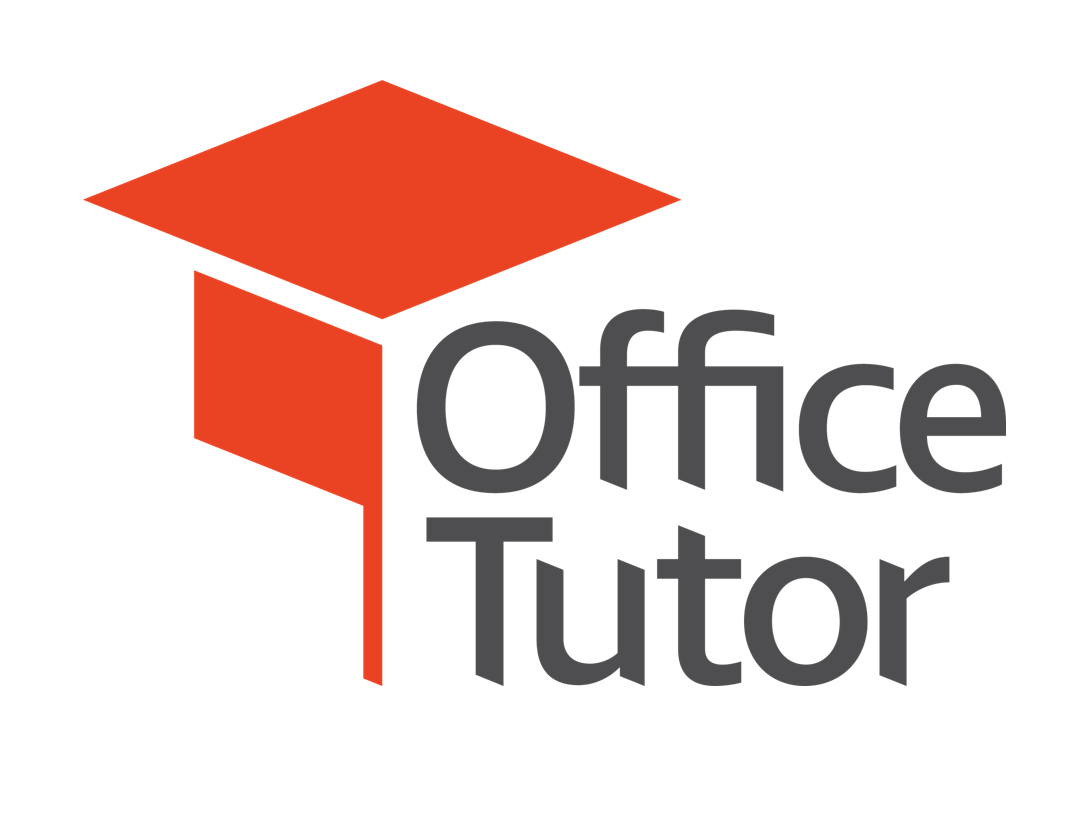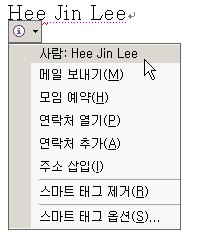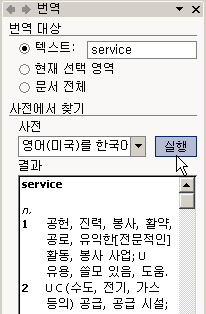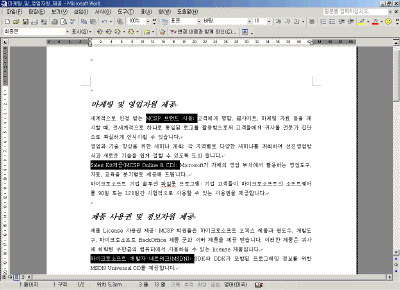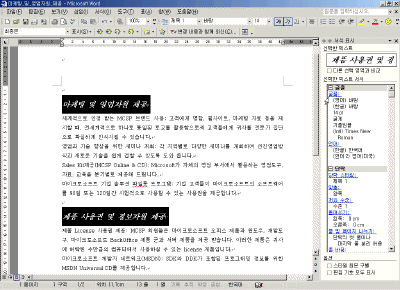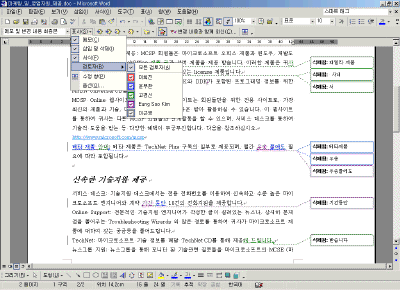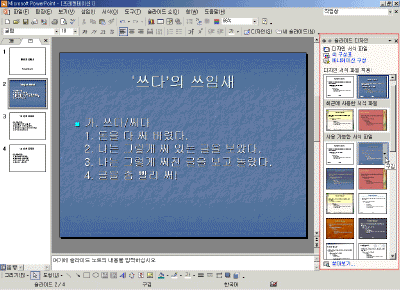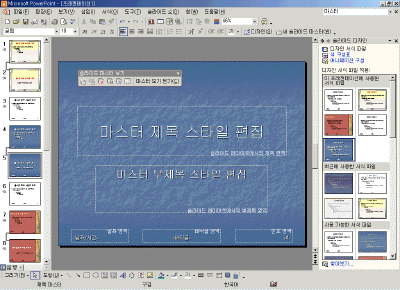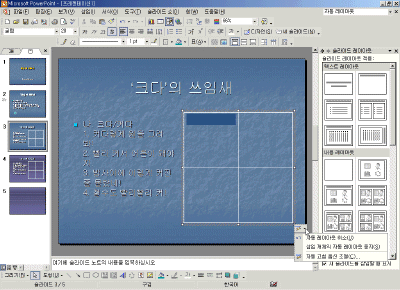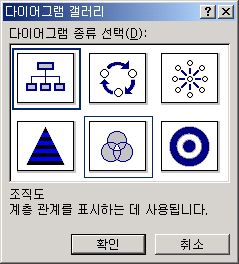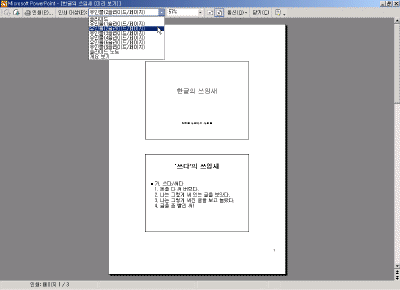|
|
PART 2 : 오피스 사무관리 프로그램 -Ⅰ 일반적으로 Office라 하면 워드, 엑셀, 파워포인트, 액세스 라는 프로그램을 떠올리게 된다. 이들 프로그램은 가정이나 회사에서 기본 문서 작업이나 업무관리에 많이 이용하는 프로그램이기 때문에 주위에서 많이 접해 본 프로그램일 것이다. 이들 제품들이 Office XP 에서는 어떤 모습을 갖추고 있는지 새로워진 기능들을 살펴보도록 하자.
그럼, 먼저 Office XP의 개요와 새로워진 기능들에 대해서 살펴본 후 각 제품에 대한 특징들을 살펴보도록 하자. ●
자동고침 스마트 태그
스마트 태그 동작단추를 클릭하면 다양한 옵션을 볼 수 있다.
● 번역 작업창
번역 작업창에 번역을 하고 싶은 글자를 입력하면 풀이를 볼 수 있다.
● 워터마크 문서에 배경을 지정하기 위해 텍스트 워터마크를 지정할 수 있다. ● 다중선택 사용자들은 문서상의 여러 문장 또는 단어를 동시에 선택할 수 있으므로 서식 적용 또는 수정 시 소요되는 시간들을 절약할 수 있다. Ctrl키를 이용하여 문서 내에서 다중선택이 가능해졌다. ● 서식표시 작업창 서식 표시 작업창에서는 문서의 선택한 부분에 사용중인 글꼴, 문단, 여백, 이미지, 도표 속성 등을 보여준다. 사용자들은 쉬운 사용방식으로 사용방법에 대해 고심할 필요도 없이 어느 속성도 쉽게 변경할 수 있다. 또한 문서의 다른 부부의 서식을 비교하거나 다른 서식을 적용시키는 작업도 용이하게 이루어진다. 서식 표시 작업창을 이용하여 문서 내에서 다중선택을 한 후 서식을 한 번에 적용할 수 있다. ● 그리기 캔버스 그리기 캔버스는 문서 내에 그리는 공간(캔버스)을 만들어 주고, 이 공간 내에서 모든 개체는 절대값을 갖도록 해준다. 이로써 문서 내에서 까다로운 위치 수정작업이 생략된다. 또한 캔버스 내에서 Office 아트 스마트 커넥터를 이용하면 모양이 움직일 때나 자동적으로 모양이 변경될 때 그림과의 연결을 계속 유지함으로 골치 아픈 그림 작업 없이 보다 쉽게 도형을 이동시키고 다시 작성할 수 있다. 그리기 도구 모음에서 도형을 선택하면 그리기 캔버스가 나타나서 도형 그리기에 대한 작업을 도와 준다. ● 변경 내용 추적 문서 작성 시 수정된 부분을 손쉽게 파악할 수 있는 기능으로 변경 내용 추적 기능을 지정하게 되면 문서의 우측 여백에 수정부분이 보이게 된다. 이 기능은 문서의 원본이나 레이아웃에 거슬리지 않는 상태에서 세부적인 수정부분을 보여준다. 이 기능으로 사용자들은 보다 이해하기 쉽게 수정된 부분을 파악할 수 있게 된다. 여러 사람이 검토한 문서를 변경 내용 추적 안에서 검토자를 구분하여 적용할 수 있다. 2. PowerPont 2002 ● 작업창 PowerPoint 2002 에서는 슬라이드 작업을 할 때 자주 사용하는 디자인 작업에 필요한 서식이나 색 구성 그리고 애니메이션 작업 등 필요한 옵션들을 효과적으로 사용할 수 있도록 작업창을 제공하고 있다. 작업창을 이용해서 옵션들을 선택하면 슬라이드 창을 통해 쉽게 결과를 확인할 수 있다. 디자인 서식 작업창을 이용하면 해당하는 디자인 서식을 확인하면서 바로 지정할 수 있다. ● 다중 마스터 하나의 파일 내에서 디자인 서식 별로 한 개 이상의 슬라이드, 제목 마스터를 쉽게 만들 수 있다. 또한 하나의 파일 내에서 각 슬라이드마다의 특징을 살릴 수 있도록 서로 다른 디자인 서식을 적용할 수도 있다. 여러 슬라이드에 다중 마스터를 적용함으로써 색다른 슬라이드를 구성할 수 있다. ● 자동 레이아웃 맞춤 스마트 태그 어떤 내용이 이미 기존 슬라이드에 삽입되어 있는 경우에 임의의 개체를 삽입했을 때 새롭게 삽입된 개체가 기존에 입력되어 있는 내용과 겹쳐지지 않게 자동으로 들어가도록 해준다. 예를 들어, 글머리 기호 레이아웃으로 작업을 하다가 표를 삽입하게 되면 파워포인트는 텍스트 및 내용 레이아웃으로 자동으로 변경하여 표와 텍스트를 나란히 둔다. 또한 스마트 태그 아이콘을 표시하여 사용자는 자동 레이아웃 실행 취소나 추가 자동 수정 옵션을 사용할 수 있다. 텍스트가 입력된 상태에서 표 개체가 삽입되면 자동으로 레이아웃이 맞춰진다. ● 다이어그램 파워포인트에서 제공하는 다양한 다이어그램을(조직도, 주기형 및 방사형 다이어그램, 피라미드형, 과녁형, 벤 다이어 그램을 포함하여) OLE서버 없이 쉽게 선택해서 좀더 구체적인 내용을 담은 시각적인 프레젠테이션을 만들 수 있다.
다이어 그램 갤러리를 이용하면 다양한 형태의 프레젠테이션을 구성할 수 있다. ● 인쇄 미리 보기 프레젠테이션을 인쇄했을 경우의 모양을 화면을 통해 미리 확인할 수 있다. 사용자는 슬라이드 노트, 슬라이드 및 유인물, 개요보기와 같은 다양한 보기 및 가로, 세로 방향 보기 상환 변환 옵션을 가지고 있다. 미리 보기 화면에서 인쇄 대상이나 화면 배율을 조정할 수 있다. ● 문서 패스워드 암호화 프레젠테이션을 저장할 때 암호를 설정할 수 있다. 열기 암호와 쓰기 암호뿐만 아니라 매크로 바이러스감염을 방지할 수 있도록 보안을 설정할 수도 있다. 또한 다른 사람이 프레젠테이션을 보는 중에도 사용자의 데이터를 보호하도록 문서에 암호를 설정할 수 있다. 보안에 대한 암호와 옵션을 지정할 수 있다. ● 프레젠테이션 방송 PowerPoint 2002는 이전 버전에 비해 웹을 통해 비디오 및 오디오를 포함하는 프리젠테이션을 방송하는데 있어서 발표자나 청중을 위한 많은 향상된 기능을 가지고 있다. 발표자는 보관되어 있는 방송의 전부 또는 일부를 다시 기록하여 실시간으로 방송하는 동안 안전성을 향상할 수 있게 되었다. |